Win10文件类型更改的图文教程
来源:www.uzhuangji.cn 发布时间:2018-02-13 13:15
近日有网友问小编:win10系统可以更改文件类型吗?以及Win10怎么修改文件类型呢?针对这类问题,本文就为大家带来了Win10更改文件类型的方法。
最近有朋友发给小编一样RAR压缩文件,不过小编电脑中只有ZIP压缩解压软件,不支持RAR文件解压,由于不想安装新的解压工具,就想通过尝试将RAR文件类型改为ZIP试试。不过,在Win10系统中改文件类型也并不简单,下面小编分享一下自己的心得,详细介绍下Win10修改文件类型方法教程,希望对大家今后有所帮助。

Win10修改文件类型方法步骤
一、首先打开需要更改的文件类型的文件所在位置,然后点击上方的“查看”->然后再点击右侧的“选项”,如下图所示。
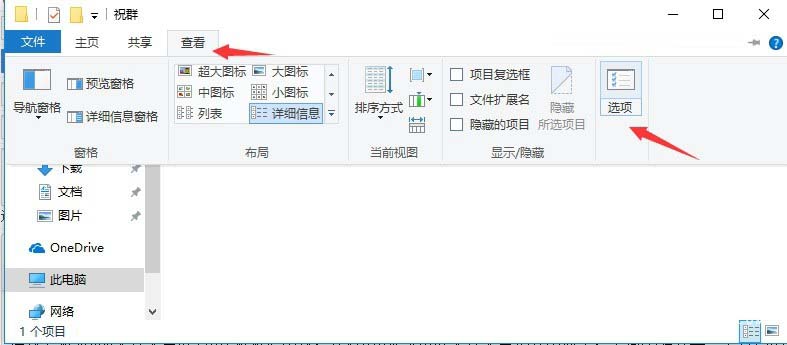
二、然后在打开的文件夹选项中,先切换到「查看」,然后在下方的高级设置中找到“隐藏已知文件类型的扩展名”,将其前面的勾去掉,并点击底部的“确定”保存,如图所示。
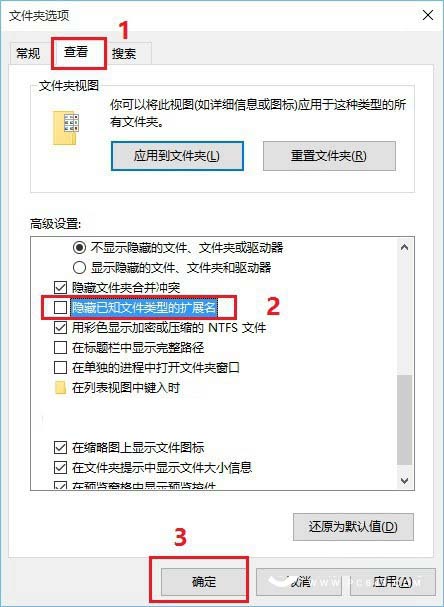
三、之后就可以显示文件后缀名称了,接下来只要重命名,并修改文件后缀就可以改类型了,如下图中的 Desktop.rar 改为 Desktop.zip 就可以了。
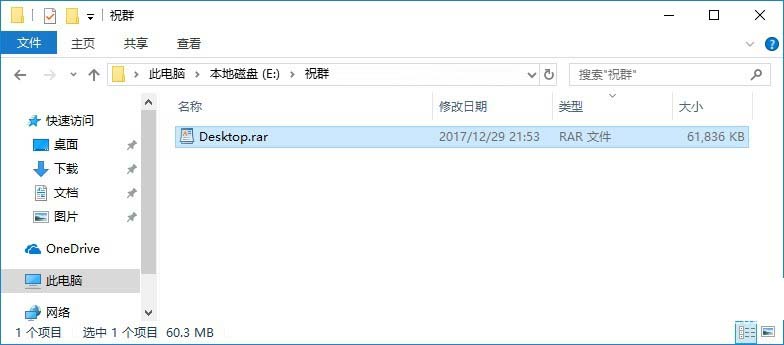
修改后会弹窗一个确认改变文件类型提示框,我们点击“是”就可以了,如下图所示。
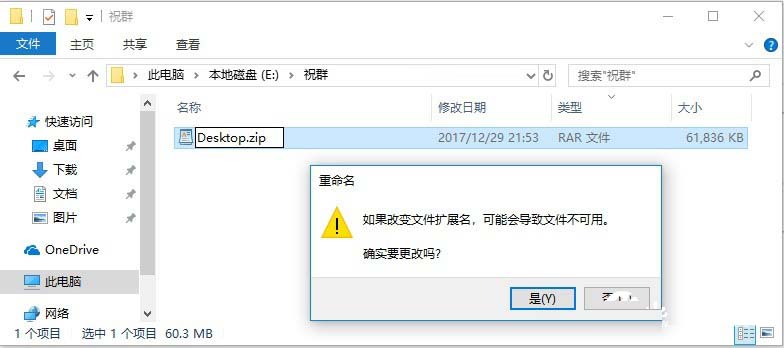
四、最好小编试了下,可以成功通过Win10自带的ZIP解压软件完成解压,如下图所示。
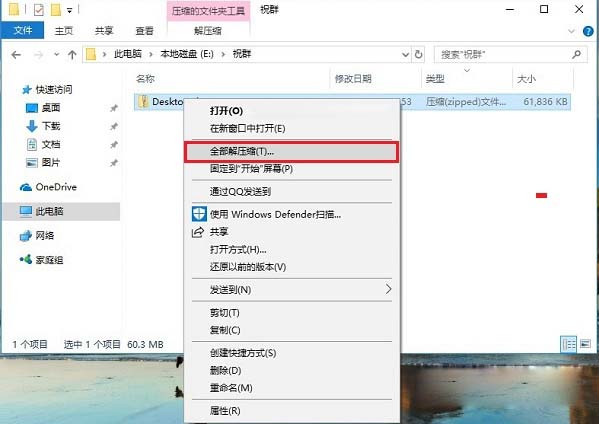
由于Win10自带的压缩软件只支持ZIP格式,如果大家今后下载的压缩文件是RAR,不妨照着上面方法修改下文件类型,无需单独去再下载安装RAR压缩解压工具了。除此之外,其他文件类型也都可以需要,大家不妨举一反三,学以致用。
下一篇:WindowsXP系统怎么拼网速
推荐阅读
"电脑TPM是什么意思"
- win11系统怎么安装 win11系统安装方法介绍 2021-07-30
- win11升级怎么绕过TPM win11 TPM开启 2021-07-30
- win7系统运行慢怎么办 系统运行慢解决教程分享 2021-07-30
- win7系统宽带连接错误代码651怎么办 系统宽带连接错误代码651解决教程分享 2021-07-28
win7系统怎么查看系统资源占用情况 查看系统资源占用情况教程分享
- win7系统怎么更换鼠标指针 系统更换鼠标指针教程分享 2021-07-26
- win7系统怎么修改任务栏预览窗口 系统修改任务栏预览窗口操作教程分享 2021-07-26
- win7系统运行速度慢怎么办 系统运行速度慢解决教程分享 2021-03-17
- win7系统怎么清理任务栏图标 系统清理任务栏图标教程分享 2021-03-17
u装机下载
更多-
 u装机怎样一键制作u盘启动盘
u装机怎样一键制作u盘启动盘软件大小:358 MB
-
 u装机超级u盘启动制作工具UEFI版7.3下载
u装机超级u盘启动制作工具UEFI版7.3下载软件大小:490 MB
-
 u装机一键u盘装ghost XP系统详细图文教程
u装机一键u盘装ghost XP系统详细图文教程软件大小:358 MB
-
 u装机装机工具在线安装工具下载
u装机装机工具在线安装工具下载软件大小:3.03 MB










